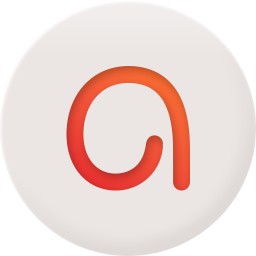
ActivePresenter Pro Edition 64位中文免費版
v9.0.0 安裝版- 軟件大小:82.4 MB
- 軟件語言:簡體中文
- 更新時間:2024-09-21
- 軟件類型:國外軟件 / 媒體其它
- 運行環境:WinXP, Win7, Win8, Win10, WinAll
- 軟件授權:免費軟件
- 官方主頁:https://atomisystems.com/
- 軟件等級 :
- 介紹說明
- 下載地址
- 精品推薦
- 相關軟件
- 網友評論
activepresenter是一款媒體制作軟件,您可以在軟件上制作幻燈片類型的課件,可以在軟件制作動畫內容,可以在軟件錄制視頻,可以在軟件制作交互式的媒體文件,可以在軟件制作H5頁面,提供豐富的功能幫助用戶快速完成作品設計,為學校和工作場所學習設計高質量的互動課程;您可以選擇在軟件上創建一個空白的項目,添加本地的資源到軟件開始設計,也可以使用軟件的錄制功能捕捉任意視頻到軟件編輯,軟件提供主題設計、過渡菜單、動畫菜單、題目制作等多個功能選項,幫助用戶快速完成不同行業的項目設計。
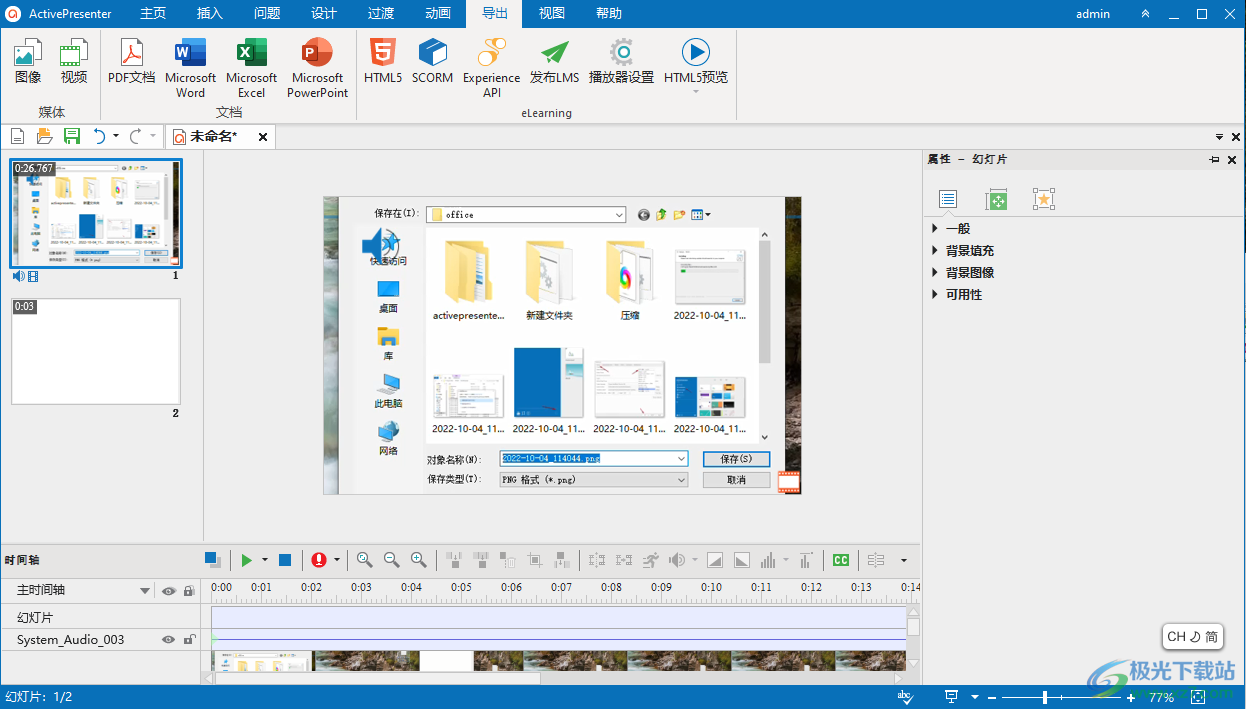
軟件功能
導入 powerpoint 演示文稿 [增強]
即使您的系統上沒有安裝 Microsoft PowerPoint,也可以直接導入 PowerPoint 幻燈片。
響應式設計
設計完全響應、移動就緒的電子學習內容。輕松將常規項目轉換為響應式項目。
彈性盒 [新]
為一組對象自動對齊和分配空間。允許一致有效地管理布局和間距,尤其是在響應式項目中。
主題和模板
使用精心設計的主題和模板快速創建新項目。
幻燈片模板
將現有項目保存為幻燈片模板,以便以后將它們用作其他項目的基礎。
風格(顏色和效果)
使用各種線條/填充/文本樣式和陰影效果制作精美的高質量截屏視頻和培訓模擬。
項目符號和編號樣式 [增強]
更多新的項目符號和編號樣式選項可供您選擇。
形狀和自由形式
從數十種形狀中進行選擇。使用自由形狀和涂鴉工具繪制自定義矢量形狀和路徑。
圖像編輯
具有透明度支持的內置圖像編輯器允許快速輕松地修改任何圖像。
對象模板
從對象和對象組創建對象模板,以便在項目中或跨不同項目重用它們。
過渡和動畫
通過對幻燈片和對象應用效果來吸引觀眾/學習者。提供各種令人驚嘆的過渡和動畫效果。
文字動畫[新]
為包含文本的所有對象創建各種有趣的文本動畫。
對象設置視圖[新]
允許為多種類型的對象自定義默認樣式,例如光標路徑、形狀、問題等。
對象分組
將幻燈片上的對象組合成一個對象,以同時移動、調整大小、旋轉或更改它們的其他屬性。
對象大小和位置鎖定選項[新]
鎖定畫布上對象的大小和位置以便于編輯。
多對象的狀態
將任何對象轉換為多狀態對象。無需使用多個對象或“隱藏和顯示”技術即可輕松開發交互式內容。
圖標
使用數十個非像素化圖標為您的演示文稿添加視覺效果。
動畫計時器
使用可視化可定制的數字計時器和進度條在運行時向上或向下計數,并在時間到時觸發操作。
嵌入 HTML 包[新]
允許在沒有任何活動 URL 或一行代碼的情況下將 HTML 資源嵌入到您的課程中。
測驗[增強]
使用應用程序中提供的 11 種不同類型的問題創建幾乎任何類型的評估或調查。
填空題[新]
將句子或段落中的任何可用單詞/短語轉換為空白文本框,并要求學習者填寫。
熱點問題[新]
作為一個基于圖像的問題。允許將 圖像中的點設置為正確答案,然后要求學習者識別。
從文件導入問題 [新]
從 GIFT 和 CSV 文件導入格式兼容的問題。當您需要一次向項目中添加大量問題時,它非常有用。
反饋大師
在整個課程的反饋層中提供一致的外觀和感覺。使用文本、圖像、視頻等設計每個反饋層。
幻燈片池和隨機化
設計帶有幻燈片池和隨機幻燈片的專業隨機測驗,以防止觀眾記住和預測答案。
多個時間線
為單個幻燈片創建多個時間線以包含同一對象的不同動畫。使用動作播放額外的時間線來設計豐富的交互。
互動性
具有豐富事件和動作類型的靈活事件-動作機制允許根據觀眾在每一步的反應定義不同的學習場景。
條件動作和高級交互
從一個或多個條件創建基于事件的復雜交互。為您的高級交互或電子學習游戲添加更大的交互性。
變量
使用變量添加額外的功能。使用變量來標記和存儲要在整個項目中引用和使用的信息。
高級動作
通過將多個條件動作組合成一個可以毫不費力地重復使用的高級動作來簡化交互過程。
HTML5 播放器設置
使用許多優雅的皮膚、預設和方便的功能徹底自定義播放器。
HTML5 目錄
通過包含目錄,為您的聽眾提供項目概述和快速導航。
作者視頻
將演示幻燈片與說話的頭或解釋器視頻相結合。讓學習者完全控制是否觀看作者視頻。
將資源附加到項目
將資源附加到課程中,為學習者提供相關信息、相關網站或幻燈片的可打印副本。
可定制的預加載器
自定義顯示您的文檔何時根據您的喜好預加載資源的預加載器。
幻燈片的 Show-in-Mode 屬性 [新]
選擇幻燈片的操作模式以決定幻燈片將在輸出中顯示的模式。
HTML5 預覽
預覽交互式內容瀏覽器只需單擊一下。
課程回顧
允許用戶從報告幻燈片進入審閱模式,以在完成后審閱他們的答案。
HTML5 的網絡字體
使用任何字體創建在任何設備上都一致的優雅內容。
拼寫檢查器
通過使用確保內容質量拼寫檢查功能。在處理文本時這是非常必要的。
可配置的熱鍵
一些目標應用程序已經注冊了常用熱鍵。在這種情況下,可配置的熱鍵對于制作一個完整的錄音會話。
屏幕錄制
全動態錄制
將屏幕錄制為全動態視頻并將其嵌入幻燈片中,以便使用注釋、畫外音、縮放-n-平移、隱藏式字幕和動畫效果進行進一步編輯。
智能捕捉
單擊鼠標或按下鍵時捕獲屏幕。每個動作都被捕獲為一張幻燈片,詳細解釋了觀眾應該遵循什么來掌握課程。
網絡攝像頭錄制
同時錄制屏幕和網絡攝像頭或單獨錄制網絡攝像頭視頻,一切都取決于您的需要。
麥克風和揚聲器錄音
在錄制屏幕時同時錄制系統音頻和來自麥克風的音頻。也可以單獨錄制畫外音和旁白。
智能標注
從動作和目標應用程序自動生成描述并正確插入幻燈片。使內容幾乎可以發布以獲取快速教程。
無損質量
使用無損視頻編解碼器錄制,以確保整個編輯過程中的最高質量 (100%)。H.264有損編解碼器也可用。
音頻/視頻的高級編輯
用戶界面:暗模式[新]
選擇淺色主題或深色主題來自定義您的外觀。
多個媒體層
將多個視頻、音頻插入幻燈片。
音視頻編輯
在不損失質量的情況下編輯音頻和視頻。支持的操作包括剪切、刪除、裁剪、分割、連接、模糊、更改播放速度、更改音量和插入定格。
高級音頻效果:淡入/淡出、降噪、音頻標準化
應用高級音頻效果來淡入和淡出音頻,消除背景噪音,并保持幻燈片之間的音量一致。
模糊
通過模糊移動和靜態(非移動)對象來隱藏視頻或圖像中的敏感信息。
縮放-n-平移
使用 Zoom-n-Pan 將觀眾引導到屏幕的不同部分。這可以在更改聚焦區域時實現更平滑的過渡。
視頻綠屏效果
通過基于色度范圍將兩個圖像/視頻分層在一起,集成實景鏡頭以增強視頻演示。
光標路徑
使用靈活的光標路徑模擬光標移動。通過突出顯示和單擊聲音為光標路徑添加更多視覺效果。
隱藏式字幕
添加隱藏式字幕以提供更多信息、進行音頻轉錄并支持失聰或聽力障礙的觀眾。
隱藏式字幕的多種語言[新]
為您的隱藏式字幕添加不同的語言,讓每個人都更容易訪問您的內容。
文字轉語音
使用系統文本到語音引擎將任何形狀/對象或隱藏式字幕中的文本轉換為語音。添加更多聲音以制作有吸引力的教程。
多種輸出格式
導出到視頻
將內容導出為流行的視頻格式,包括 MP4、AVI、WMV、WebM 和 MKV。通過幀速率和質量選項在輸出大小和視頻質量之間取得平衡。
導出為 HTML5
將內容導出為 HTML5,可在任何現代 Web 瀏覽器和設備(PC、macOS、iOS、Android、Windows Phone 等)上運行。
導出到 SCORM 和 xAPI
支持 SCORM 和 xAPI,這兩種最流行的電子學習規范得到了許多學習管理系統 (LMS) 的廣泛支持。
導出到 office 文檔(Word、excel、PowerPoint)
導出為最流行的文檔格式。使用 Microsoft Office 進行進一步編輯。使用 Microsoft Word 自定義布局。
報告和跟蹤
即使不使用 LMS,也可以使用 HTTP 方法跟蹤學習器結果。報告數據采用眾所周知的格式,例如 XML、JSON。
備份
使用備份功能防止發生電源故障或系統崩潰時的數據丟失。
軟件特色
將對象與定位對象對齊
有時,您可以完美地設置對象的位置,并希望將其他對象與該特定對象對齊。為此,請使用“對齊”選項和錨定對象。
錨對象(也是參考對象)是所有其他對象都與之對齊的對象。它是最后一個使用綠色大小控制柄而不是其他白色控制柄選擇的對象。
分發對象
如果將對象排列成一行或一列,則可能希望它們彼此之間的距離相等,以獲得更整潔的外觀。通過水平或垂直分布對象來實現這一點。
旋轉對象
ActivePresenter可以根據需要將對象快速旋轉到任意角度、精確角度或90度。
翻轉對象
ActivePresenter允許垂直或水平翻轉對象。垂直翻轉對象時,可以看到它們的反轉。同時,水平翻轉對象會產生鏡像。
使用對象狀態
對象狀態允許您更改對象的外觀以響應用戶交互。狀態是定義對象外觀的視覺元素的集合。您可以向任何類型的對象添加狀態,例如形狀、文本標題、圖像或按鈕。使用操作,您可以在懸停時搖動圖像,使其在單擊后顯示為禁用狀態。
使用對象模板
對象模板是跨同一項目中的幻燈片或跨不同項目重用對象的好方法。通過將對象添加到對象模板,不僅可以保存對象本身,還可以保存附加到它們的動畫和事件動作。
打開對象模板窗格
“對象模板”窗格包含對象模板。每個對象模板都包含一個或多個對象模板項。這些項目可以是注釋或交互對象。默認情況下,ActivePresenter會為您提供默認對象模板。您可以將對象添加到此模板或創建其他要使用的對象模板。
容器
在響應項目中,可以使用“變換”屬性使對象響應不同的視口(轉到“屬性”窗格>“大小和屬性”>“變換”)。然而,即使是一個簡單的響應項目,這種方法也需要花費大量精力,因為您必須手動完成。在ActivePresenter中,還有另一種更簡單的方法是使用容器(彈性框或網格框)。插入容器中的對象可以自動布局和對齊,以適應不同的視口大小。正因為如此,您不需要手動更改它們的大小和位置。
使用靈活布局
Flex布局是一種容器布局類型,可用于一個Flex框、一個幻燈片或一組對象。靈活容器布局屬性可以針對響應項目的不同布局進行不同的設置。默認情況下,響應項目中每個布局的這些屬性是相同的,較小的布局將繼承其較大布局的屬性。
在Flex容器中自定義Flex Child
添加到彈性框中的對象或容器稱為彈性項或彈性子項。顧名思義,flex子級可以調整自身以適合容器。具體來說,它可以增長以填充未使用的空間,也可以收縮以避免溢出。Flex子屬性僅適用于Flex容器布局。網格容器布局沒有這些屬性。
形狀
在ActivePresenter中,形狀分為五組,包括基本形狀、詳圖索引、直線和箭頭、塊箭頭和星形。
聚光燈
聚光燈保留特定區域的原始亮度,并使屏幕的其余部分變暗。它有助于創建一種效果,就像你在觀察黑屏,而探照燈正掃過屏幕的特定區域。因此,聚光燈可以方便地將觀眾的注意力吸引到屏幕的一小部分。
方程式
ActivePresenter中的內置公式允許您將其快速插入幻燈片。此外,有了豐富的符號和結構庫,您可以輕松創建一個新的表達式,也可以按您想要的方式編輯內置表達式。還可以從Microsoft Office復制公式并將其粘貼到ActivePresenter中。
使用說明
1、將ActivePresenter直接安裝到電腦,等待軟件安裝結束
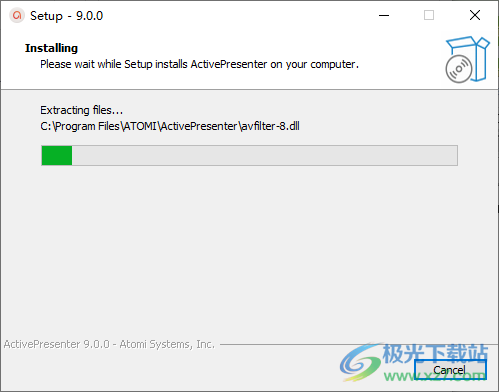
2、將crack文件夾里面的破解補丁ActivePresenter.exe復制到軟件安裝地址替換完成激活
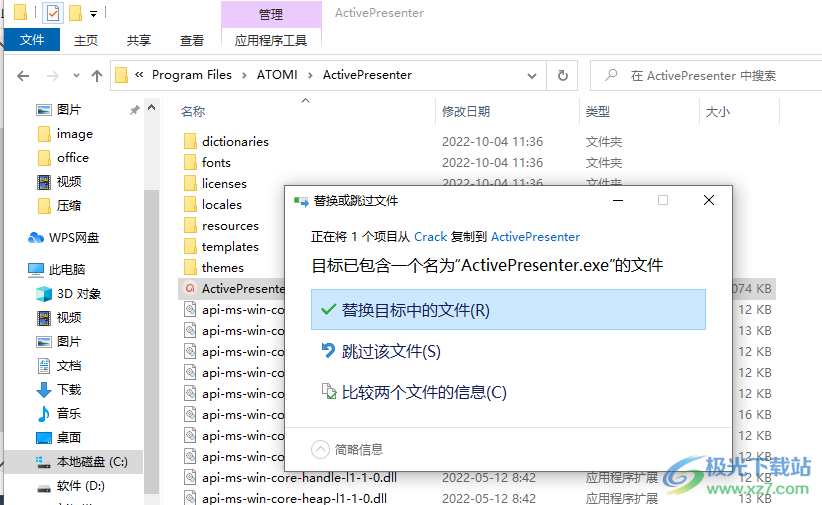
3、進入軟件以后在底部找到設置按鈕,將軟件修改中文
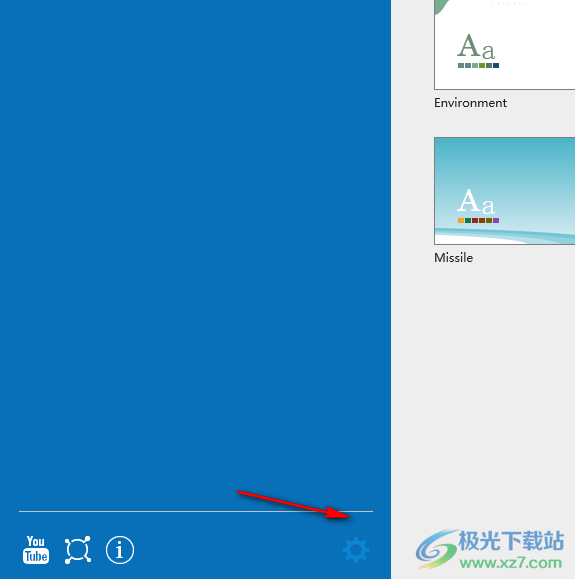
4、如圖所示,在一般選擇界面找到中文簡體,點擊底部OK按鈕就可以完成語言設置,重啟軟件就可以顯示中文
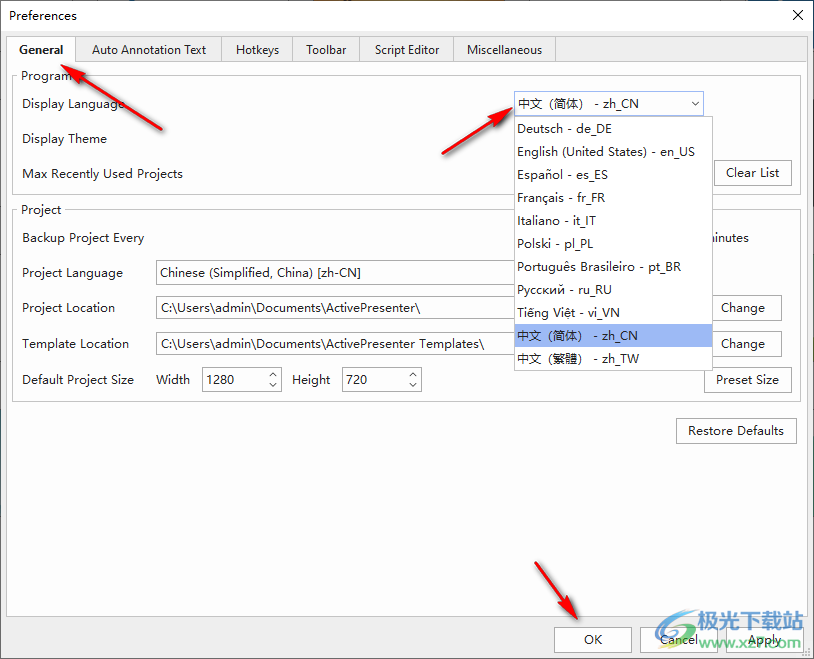
5、現在就可以在軟件創建一個新的空白文件,也可以錄制電腦視頻到軟件編輯
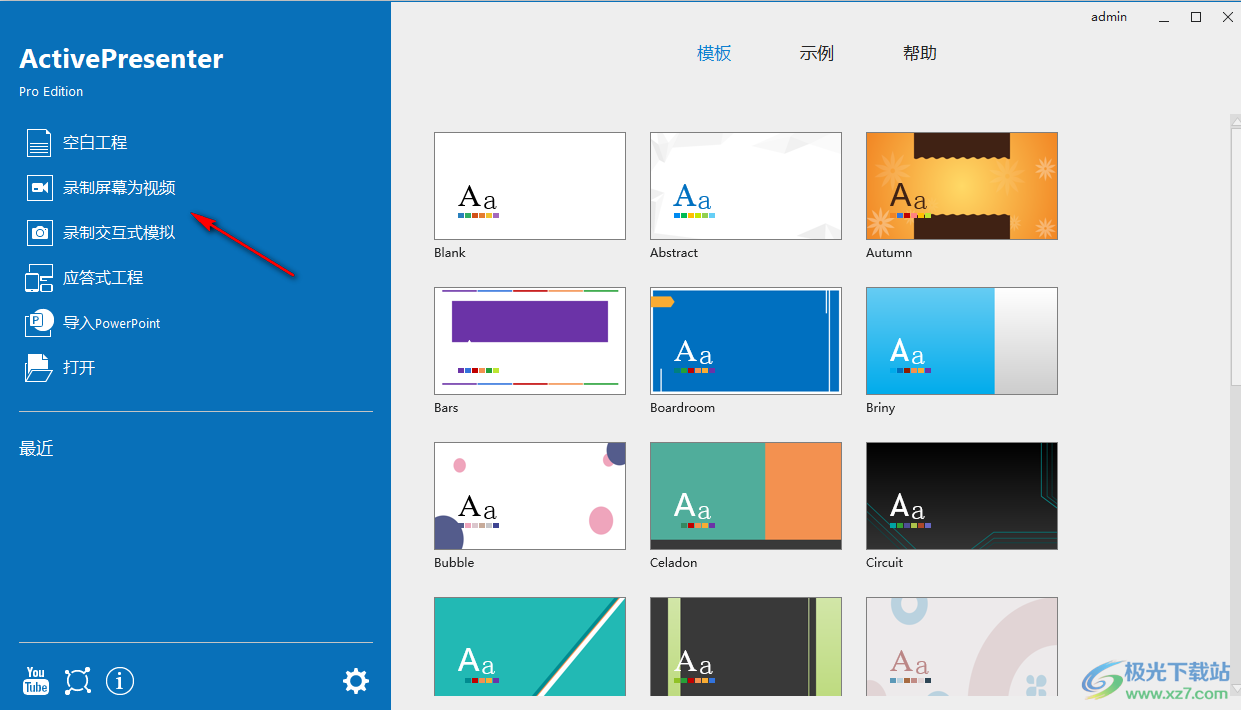
6、這里是錄制的功能,可以全屏錄制,可以自定義區域錄制,點擊REC就可以開始錄制視頻
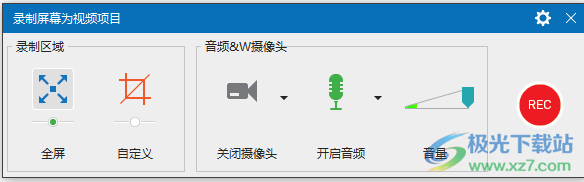
7、這里是自定義區域錄制的界面,可以拖動錄制位置,可以鼠標控制邊框放大和縮小

8、設置結束點擊REC開始錄制,等待錄制結束就點擊停止
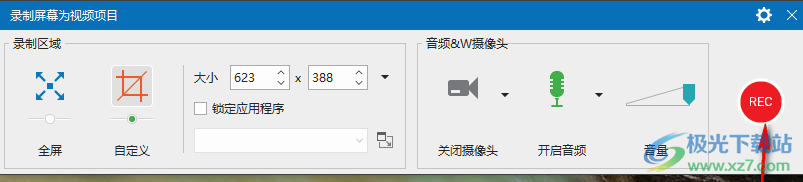
9、按Ctrl+End或單擊任務欄上的ActivePresenter圖標來停止
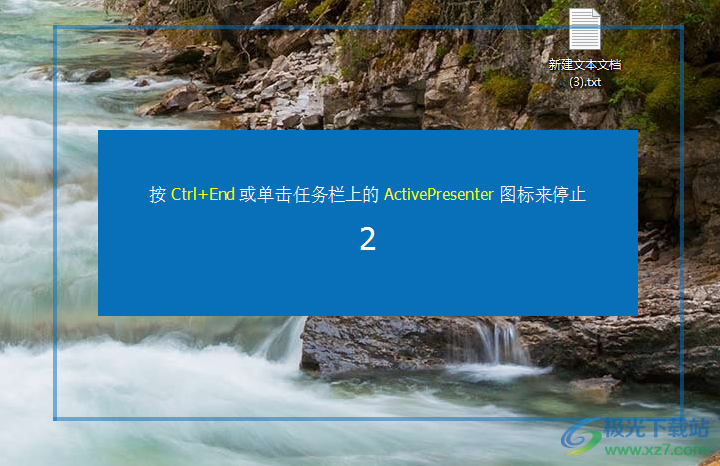
10、也可以點擊中間正方形按鈕結束本次錄制
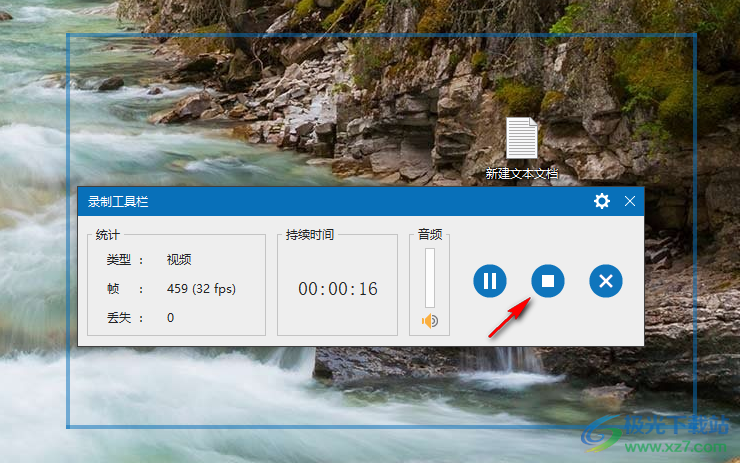
11、現在視頻就自動在軟件界面顯示,可以開始對視頻剪輯,也可以創建新的幻燈片
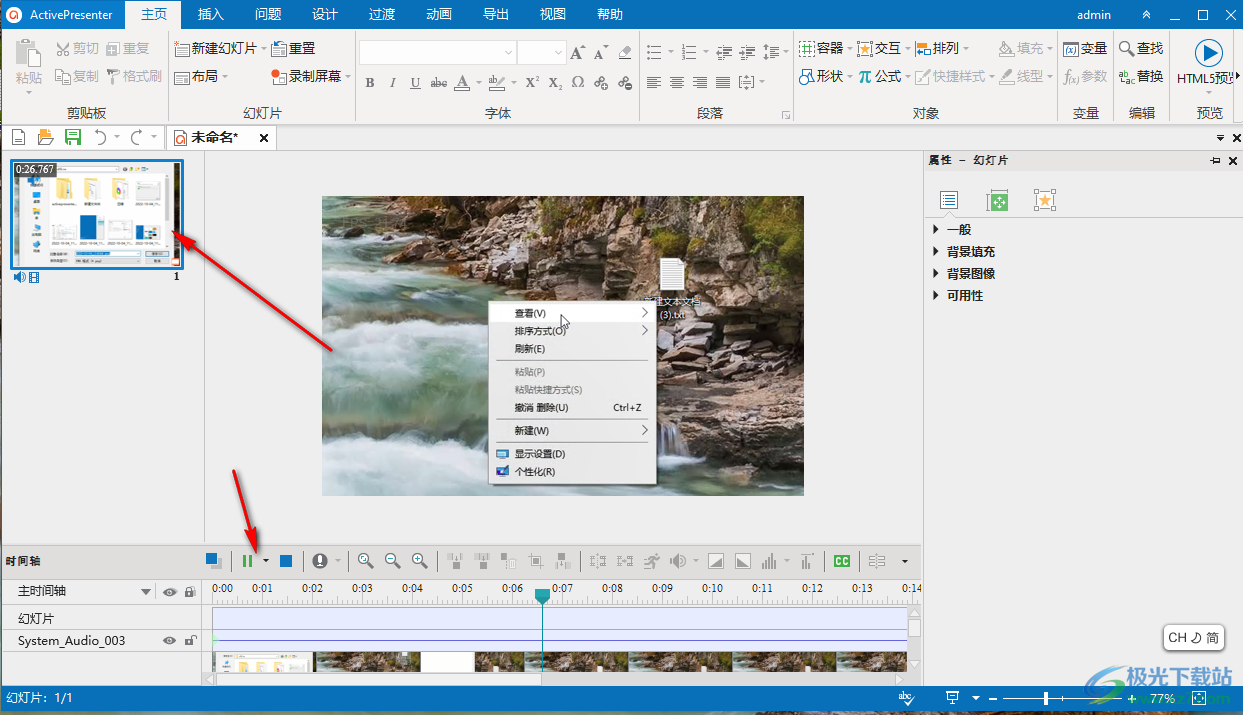
12、頂部顯示非常多的編輯功能,可以插入文本,插入公式,也可以添加過渡,添加動畫
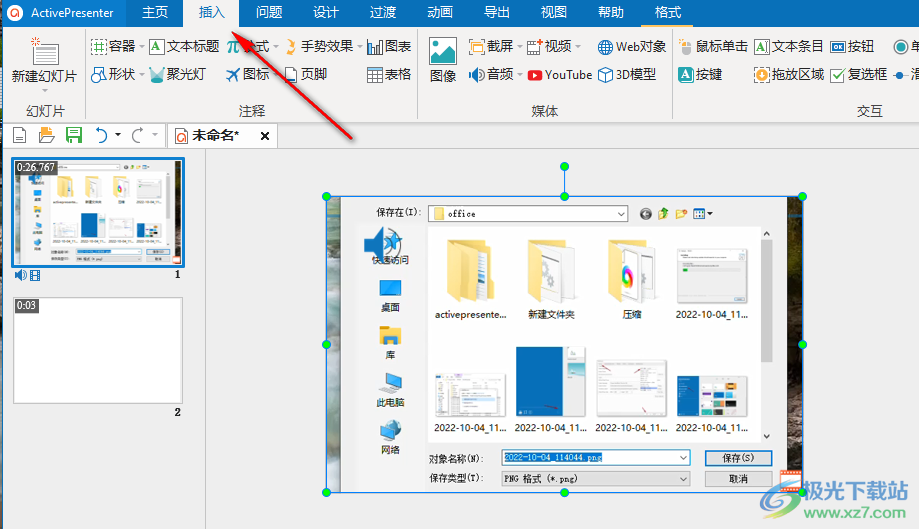
13、最后點擊導出菜單,選擇保存為視頻,默認是MP4格式,點擊確定開始導出
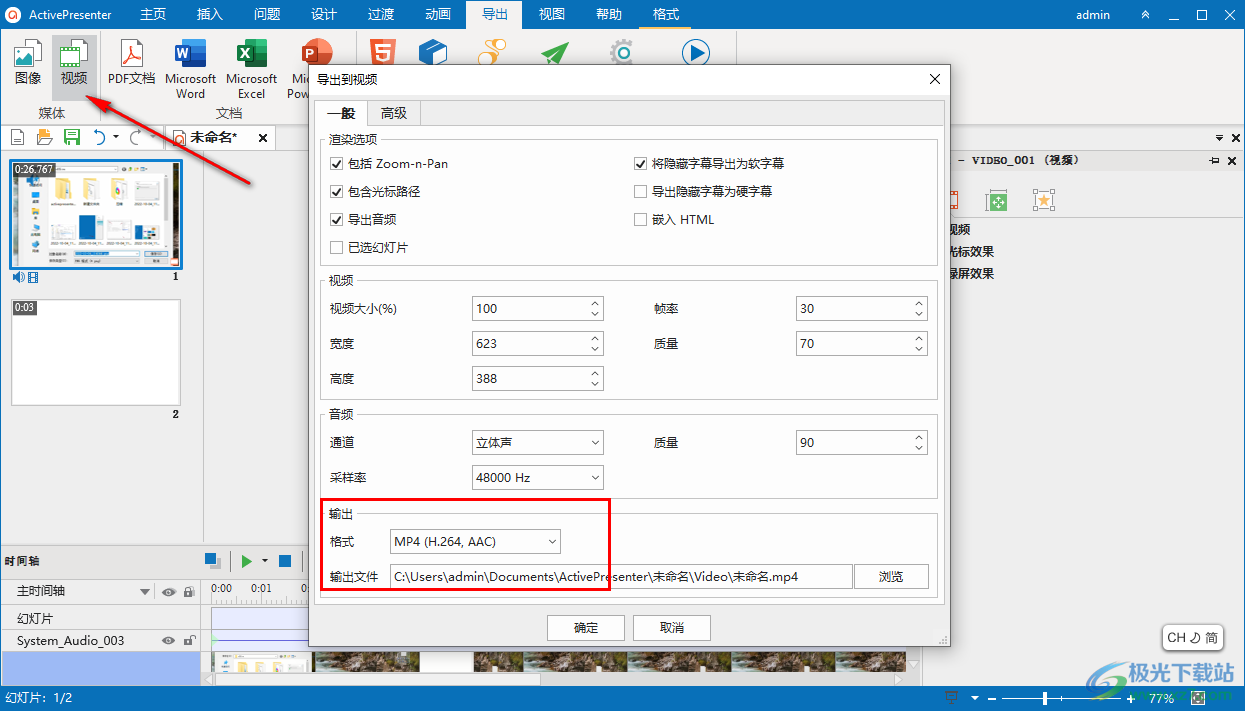
14、等待導出為視頻就可以完成本次設計,如果你會使用這款軟件就在頂部菜單找到編輯功能處理視頻
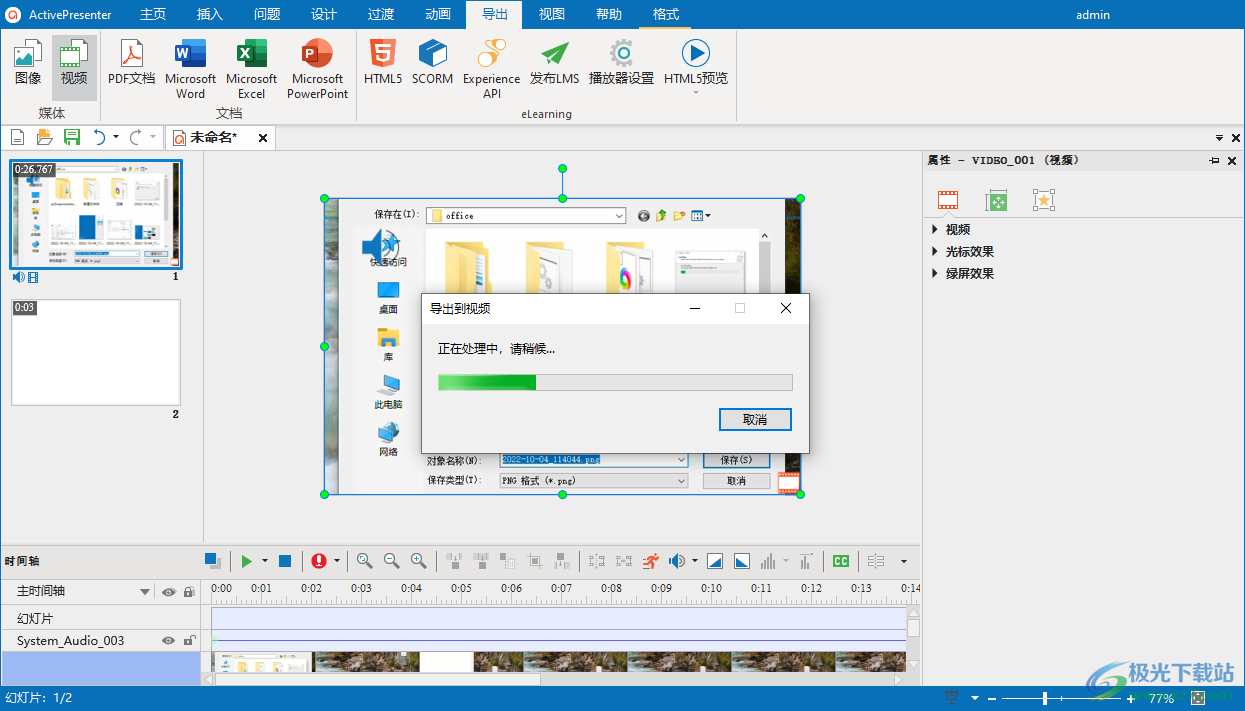
15、現在已經將錄制的視頻導出到電腦,需要這款軟件就下載吧
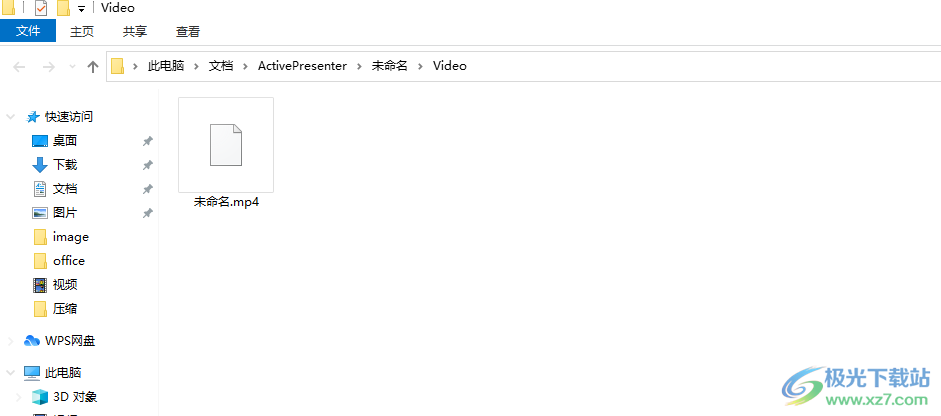
更新日志
三維模型、圖表和表格
單擊序列時間線
裁剪圖像和視頻
旋轉和翻轉對象
使用網格和輔助線對齊對象
使用格式刷應用對象樣式
更多幻燈片過渡和動畫
新的交互類型:滑塊、下拉和下拉問題
在時間線上顯示視頻幀并支持幀捕捉
很多增強功能
下載地址
- Pc版
ActivePresenter Pro Edition 64位中文免費版 v9.0.0
本類排名
本類推薦
裝機必備
換一批- 聊天
- qq電腦版
- 微信電腦版
- yy語音
- skype
- 視頻
- 騰訊視頻
- 愛奇藝
- 優酷視頻
- 芒果tv
- 剪輯
- 愛剪輯
- 剪映
- 會聲會影
- adobe premiere
- 音樂
- qq音樂
- 網易云音樂
- 酷狗音樂
- 酷我音樂
- 瀏覽器
- 360瀏覽器
- 谷歌瀏覽器
- 火狐瀏覽器
- ie瀏覽器
- 辦公
- 釘釘
- 企業微信
- wps
- office
- 輸入法
- 搜狗輸入法
- qq輸入法
- 五筆輸入法
- 訊飛輸入法
- 壓縮
- 360壓縮
- winrar
- winzip
- 7z解壓軟件
- 翻譯
- 谷歌翻譯
- 百度翻譯
- 金山翻譯
- 英譯漢軟件
- 殺毒
- 360殺毒
- 360安全衛士
- 火絨軟件
- 騰訊電腦管家
- p圖
- 美圖秀秀
- photoshop
- 光影魔術手
- lightroom
- 編程
- python
- c語言軟件
- java開發工具
- vc6.0
- 網盤
- 百度網盤
- 阿里云盤
- 115網盤
- 天翼云盤
- 下載
- 迅雷
- qq旋風
- 電驢
- utorrent
- 證券
- 華泰證券
- 廣發證券
- 方正證券
- 西南證券
- 郵箱
- qq郵箱
- outlook
- 阿里郵箱
- icloud
- 驅動
- 驅動精靈
- 驅動人生
- 網卡驅動
- 打印機驅動
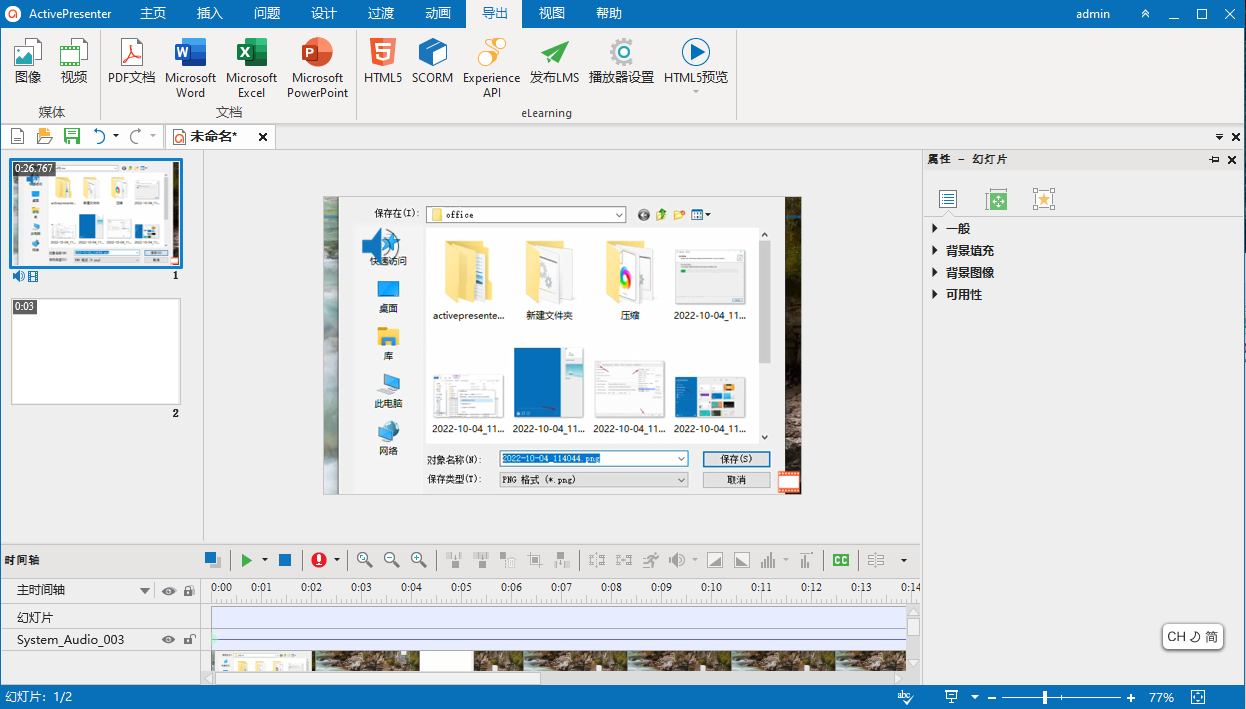
































網友評論